ciri-ciri
Wireshark mengandungi beberapa ciri; ciri utama dinyatakan di bawah:
- Pemeriksaan beribu-ribu protokol
- Ciri baru ditambah dengan setiap kemas kini
- Menangkap protokol secara langsung
- Analisis luar talian
- Jabat tangan tiga hala
- Kemudahalihan maksimum: Solaris, Linux, Windows, MAC OS X, FreeBSD, dan OS lain
- Antara muka grafik dan mod Terminal "utiliti tshark"
- Menganalisis protokol VoIP.
- Pembacaan data pelbagai platform: Wi-Fi, Ethernet, HDLC, ATM, USB, Bluetooth, Frame Relay, Token Ring, dan banyak lagi
- Simpan hasil dalam dokumen CSV, XML, PostScript, dan teks biasa
- Baca dan tuliskan pelbagai format fail yang ditangkap

Gambar 1 Wireshark
Wireshark di Kali
Secara lalai, Wireshark disertakan dalam gambar penuh Kali Linux. Walau bagaimanapun, dalam gambar kecil, Wireshark mesti dipasang secara manual. Dalam tutorial ini, kami akan menunjukkan kepada anda kaedah langkah demi langkah untuk memasang Wireshark di Kali Linux.
Langkah 1: Kemas kini APT
Sentiasa kemas kini APT anda sebelum memasang; menjadikannya kebiasaan. Istilah “sudo” bermaksud hak root, jadi sistem akan meminta kata laluan root. Masukkan kata laluan, dan kemas kini akan bermula.
$ sudo apt kemas kiniLangkah 2: Pasang Wireshark
$ sudo apt-get install wiresharkDi sini, anda akan ditanya sama ada anda ingin memasang Wireshark. Ketik "y" dan tekan enter, dan pemasangan akan bermula.
Langkah 3: Periksa Perintah
Ketik dua arahan berikut untuk memeriksa utiliti Wireshark dalam sistem.
$ wireshark -h$ tshark -h
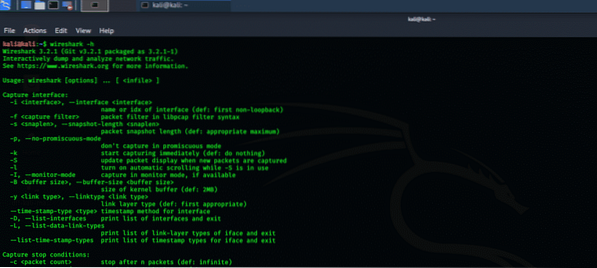
Rajah 2 arahan terminal wireshark -h
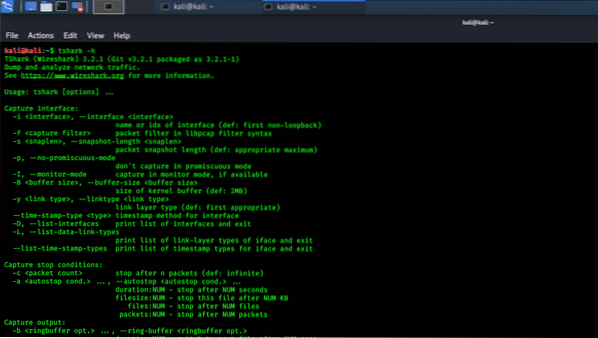
Rajah 3 arahan terminal tshark -h
Wireshark GUI
Anda juga boleh memeriksa antara muka grafik Wireshark. Klik pada menu Kali Whisker dan, di bar carian, ketik Wireshark dan tekan enter. Anda kemudian akan diminta untuk kata laluan root. Masukkan kata laluan, dan tetingkap Wireshark akan terbuka. Petikan berikut menggambarkan proses ini.
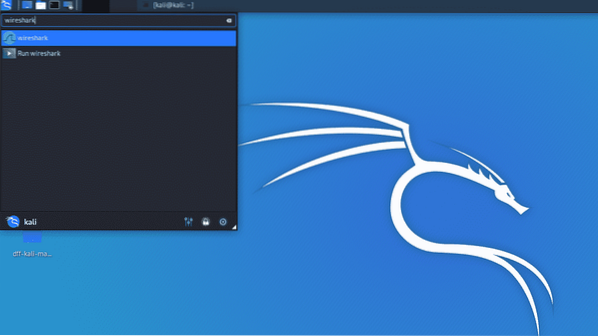
Gambar 4 Wireshark GUI di Kali Whisker Menu

Rajah 5 antara muka GUI Kali
Kesimpulannya
Saya harap anda dapati ini tutorial yang mudah dan ringkas untuk memasang Wireshark. Wireshark adalah alat terbaik untuk analisis rangkaian dan penyelidikan paket. Ia adalah alat analisis rangkaian sumber terbuka dan tersedia secara bebas.
 Phenquestions
Phenquestions


